效果图
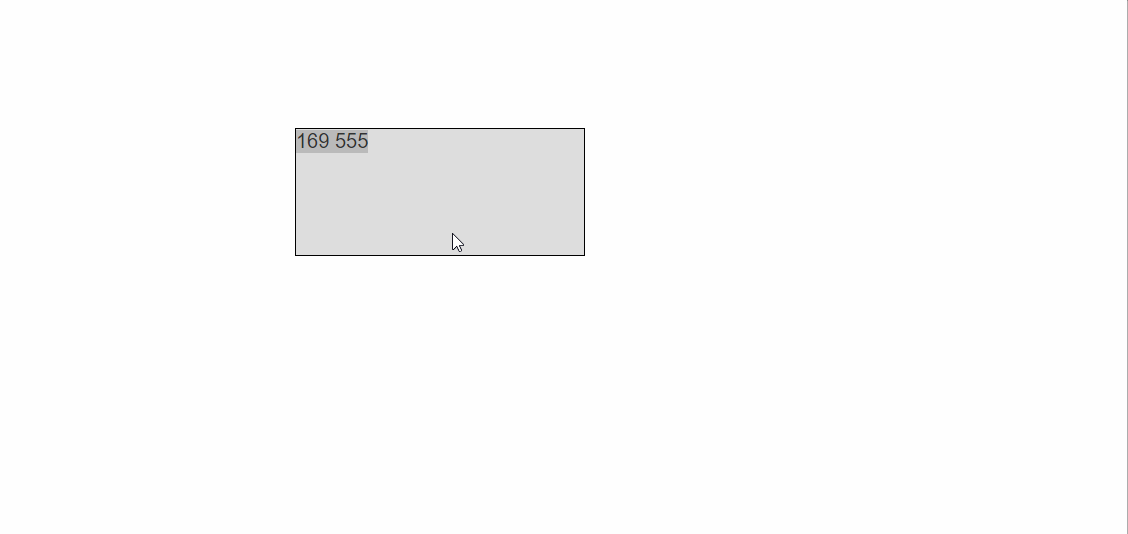
分清clientY pageY screenY layerY offsetY的区别
在我们想要做出拖拽这个效果的时候,我们需要分清这几个属性的区别,这几个属性都是计算鼠标点击的偏移值,我们需要对其进行了解才可以继续实现我们的拖拽效果
- clientY 指的是距离可视页面左上角的距离
- pageY 指的是距离可视页面左上角的距离(不受页面滚动影响)
- screenY 指的是距离屏幕左上角的距离
- layerY 指的是找到它或它父级元素中最近具有定位的左上角距离
- offsetY 指的是距离它自己左上角的距离
一张图带大家简单了解了解

在我们简单了解完这些个属性以后,有几个属性需要分清。
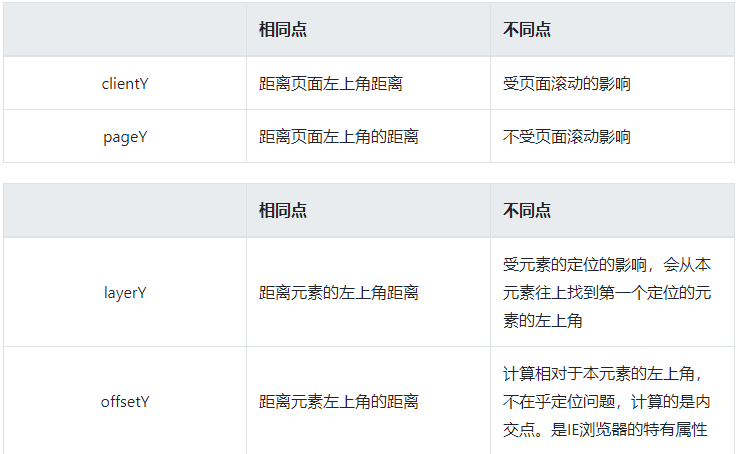
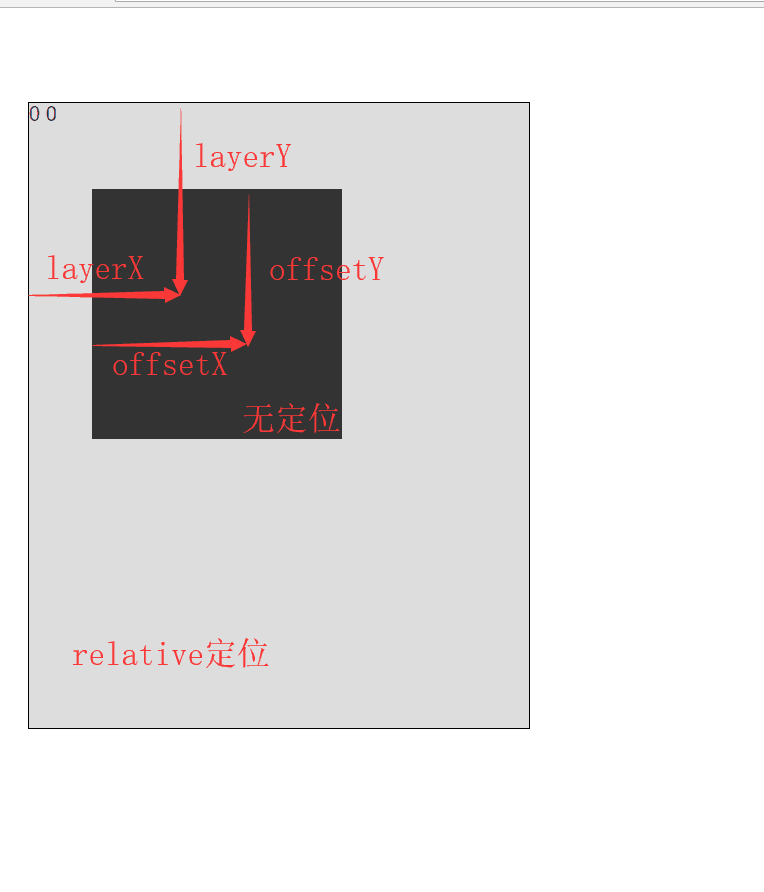
实现拖拽功能
// darg.html <style> #app{ position: relative; /*定位*/ top: 10px; left: 10px; width: 200px; height: 200px; background: #666; /*设置一下背景*/ } </style> <body> <div id="app" @mousedown="move"> <!--绑定按下事件--> {{positionX}} {{positionY}} </div> </body>
//main.js let app = new Vue({ el:'#app', data:{ positionX:0, positionY:0, }, methods:{ move(e){ let odiv = e.target; //获取目标元素 //算出鼠标相对元素的位置 let disX = e.clientX - odiv.offsetLeft; let disY = e.clientY - odiv.offsetTop; document.onmousemove = (e)=>{ //鼠标按下并移动的事件 //用鼠标的位置减去鼠标相对元素的位置,得到元素的位置 let left = e.clientX - disX; let top = e.clientY - disY; //绑定元素位置到positionX和positionY上面 this.positionX = top; this.positionY = left; //移动当前元素 odiv.style.left = left + 'px'; odiv.style.top = top + 'px'; }; document.onmouseup = (e) => { document.onmousemove = null; document.onmouseup = null; }; } }, computed:{}, });
当然,我们可以将它绑定为一个自定义指令,这样的话就可以用调用指令的形式来实现拖拽效果,下面是定义自定义指令的代码
// darg.html <style> #app{ position: relative; /*定位*/ top: 10px; left: 10px; width: 200px; height: 200px; background: #666; /*设置一下背景*/ } </style> <body> <div id="app" v-drag> <!--实现用指令形式实现拖拽效果--> </div> </body>
//main.js let app = new Vue({ el:'#app', data:{}, methods:{}, directives: { drag: { // 指令的定义 bind: function (el) { let odiv = el; //获取当前元素 oDiv.onmousedown = (e) => { //阻止默认事件,防止拖动时其他元素被选中 e.preventDefault(); //算出鼠标相对元素的位置 let disX = e.clientX - odiv.offsetLeft; let disY = e.clientY - odiv.offsetTop; document.onmousemove = (e)=>{ //用鼠标的位置减去鼠标相对元素的位置,得到元素的位置 let left = e.clientX - disX; let top = e.clientY - disY; //绑定元素位置到positionX和positionY上面 this.positionX = top; this.positionY = left; //移动当前元素 odiv.style.left = left + 'px'; odiv.style.top = top + 'px'; }; document.onmouseup = (e) => { document.onmousemove = null; document.onmouseup = null; }; }; } } } });